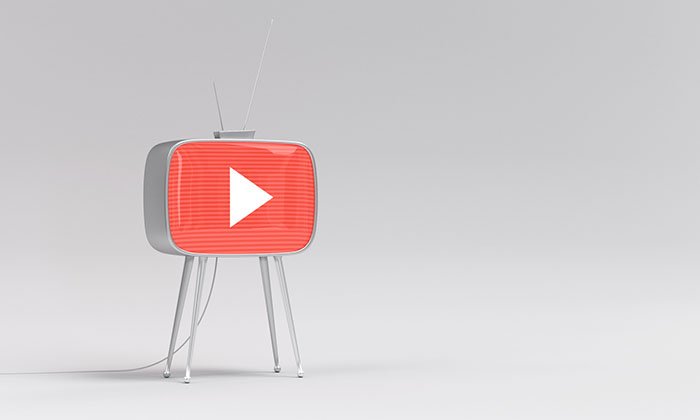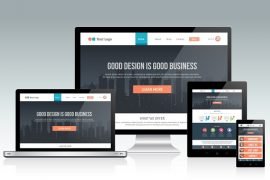![]()
Tenho certeza de que você já assistiu eventos esportivos ou cerimônias de prêmios ao vivo, mas você já assistiu uma transmissão ao vivo em uma rede social ou na web?
Se não, você está perdendo.
O vídeo live tem crescido nos últimos anos graças aos lançamentos consecutivos de várias funções de transmissão nas grandes redes sociais.
![]()
É fácil ver porque. O vídeo ao vivo fornece um portal ainda mais instantâneo e íntimo para as vidas dos nossos amigos e das pessoas que nós seguimos.
Mas não se trata apenas de pessoas. Marcas e empresas também estão optando por aumentar tráfego com live do Youtube e assim aproximar os consumidores de seus mundos.
Já não é preciso ter sistemas complicados de vídeo e ferramentas de transmissão complexas para se conectar às pessoas em tempo real.
Você só precisa de um smartphone, uma boa conexão de dados (de preferência em Wi-Fi) e de alguma coisa interessante para dizer ou fazer.
E o vídeo ao vivo não serve apenas para ganhar assinaturas no YouTube ou curtidas no Facebook.
Hoje vamos falar sobre como aumentar o tráfego do seu site usando o YouTube Live.
O crescimento do YouTube Live
O vídeo ao vivo sempre existiu na Internet. Era possível assistir sessões de streaming desde os primeiros tempos.
Esses vídeos muitas vezes eram visões granuladas de locais interessantes, como um monumento nacional, ou do aeroporto, para ver como estava o tempo.
![]()
Muitos fatores se combinaram para melhorar a habilidade de trabalhar com vídeo live na internet.
Primeiro, as conexões melhoraram, com o surgimento do 3G e do 4G. Antes disso era impossível ter uma conexão boa o suficiente para fazer stream em tempo real quando você estava fora.
Assistir um vídeo em HD no YouTube já era difícil o suficiente.
Agora, com conexões 4G LTE, você pode fazer streamning de até 50 megabytes por segundo.
O salto das velocidades de download em dispositivos móveis é mais que exponencial.
![]()
Em segundo lugar, as câmeras nos celulares em nossos bolsos e bolsas ficaram muito melhores, permitindo a gravação de vídeo e depois o vídeo em HD.
Antes, se você quisesse fazer uma transmissão ou vídeo de alta qualidade, tinha que ter equipamentos de filmagem caros que não estavam ligados à internet.
Hoje existem até alguns smartphones que oferecem gravação de vídeo em 4K.
![]()
Em terceiro lugar, foram lançadas plataformas focadas em entregar vídeo live a pessoas que seguem você.
Em 2015 chegaram o Meerkat e o Periscope, dois apps que permitem que você comece a transmitir o que está fazendo ao vivo, a partir do seu smartphone, com o clicar de um botão.
Você pode compartilhar esses streams no Twitter e no Facebook para levar as pessoas a assistí-los. O Twitter, que está sempre focado no que está acontecendo nesse momento, gostou tanto dessa ideia que comprou o Periscope para adicionar a função de streaming ao vivo diretamente à sua plataforma.
Não demorou para que o Facebook e o Instagram também lançassem funcionalidades de live streaming às suas respectivas plataformas.
E além disso, claro, temos o YouTube.
O YouTube é o segundo site mais usado do mundo, e as estatísticas de uso dele são inacreditáveis.
![]()
- O YouTube tem mais de 1 bilhão de usuários
- Ele recebe quase 5 bilhões de visitas individuais por dia
- E mais de 1 bilhão de visitas em dispositivos móveis por dia
Fazia sentido que o YouTube fizesse a transição para permitir o live vídeo. E ele fez isso, com muito sucesso, chegando a 75,000 live streamers ativos mensais em março de 2017.
![]()
Uma estratégia de marketing de conteúdo forte deve incluir uma componente de vídeo. A popularidade do vídeo na web é impossível de ignorar atualmente.
Cerca de 55% dos usuários da Internet assistem vídeos todos os dias.
Os vídeos são um componente chave para aparecer nos resultados de busca do Google.
![]()
Mas o YouTube em si é o segundo maior motor de busca do mundo.
Você simplesmente não pode perder isso. Você precisa tratar o YouTube como um mecanismo de busca separado e otimizar seus vídeos para aparecerem no topo dos resultados de buscado YouTube.
Assim, além de fazer vídeos e criar seu canal no YouTube, o YouTube Live é uma forma excelente de incrementar sua estratégia de vídeo e capitalizar em uma tendência em crescimento.
Como você vai fazer isso?
Vou te mostrar.
Como usar o YouTube Live
Vá ao Creator Studio da sua conta no YouTube e clique na opção do menu “Live Streaming.”
Se você não souber onde encontrar isso, pesquise no Google “YouTube Live” e clique no link.
Você verá essa página.
![]()
O live video é uma ferramenta poderosa. O YouTube não quer ter várias contas falsas ou pessoas retransmitindo todo tipo de material ilegal (como episódios de Game of Thrones, por exemplo).
Assim, eles vão pedir que você verifique sua conta com um número de telefone antes que você possa começar a fazer streaming.
Clique no botão azul “Get started”.
![]()
Você precisa selecionar seu país e como você gostaria de receber seu código de verificação. Você pode optar por receber uma ligação com uma mensagem automática ou uma mensagem de texto com o código.
Depois, insira seu número de telefone.
![]()
Ao receber o código, insira-o na página. Após fazer isso, você verá a página de confirmação.
![]()
Clique em “Continue” para começar.
Existem duas formas principais de fazer streaming no YouTube Live: a partir do seu computador, com uma câmera (ex: sua webcam) ou a partir do seu dispositivo móvel.
Vamos ver primeiro a configuração do computador.
Streaming do YouTube Live no computador
A primeira coisa que você vai ver é o pequeno menu com dicas, do lado direito. O live streaming, apesar de mais fácil do que nunca, ainda é um pouco técnico.
O YouTube vai te ajudar a entender todos os passos que você precisa cumprir para conseguir fazer streaming.
![]()
O passo “set up encoding software” é o mais difícil.
Você precisa encontrar software de condificação, fazer download dele, e conectá-lo à URL do seu servidor para poder fazer streaming ao vivo do seu computador.
Se isso parece muito complicado, não se preocupe.
O Google fornece uma lista de codificadores verificados aqui.
![]()
E a lista continua.
No computador, vou usar o Wirecast Play, porque ele tem uma versão gratuita.
![]()
Preciso dizer que a versão gratuita do Wirecast Play tem uma marca d’água que aparece na tela. Se você quiser que ela seja removida, precisa pagar cerca de $10.
Para baixar o Wirecast Play, você terá que adicionar seus dados e selecionar a versão para Mac ou Windows.
Depois, instale o software. O Wirecast Play na verdade é bem completo quando se trata de gerir conteúdo para o seu live stream.
A interface dele é dividida em duas partes. A parte superior é o que as pessoas assistindo vão ver. A parte inferir é a sua visão das streams disponíveis, além das camadas que você pode adicionar sobre o vídeo, como o seu logotipo.
![]()
Quando você tem várias streams entre as quais escolher, a tela fica assim:
![]()
Ao abrir um projeto, você vai ver sua webcam aparecer como uma das opções para stream, na parte de baixo.
Para conectar o Wirecast Play ao YouTube, clique em “Output” no menu superior. Depois, clique em “Output Settings.”
![]()
Você terá que fazer login em sua conta do YouTube. Assim que você fizer isso, suas configurações live serão preenchidas automaticamente.
![]()
As configurações de codificação são importantes. Elas são basicamente a resolução (ou a qualidade) do vídeo que você vai transmitir. Dependendo dos materiais que você estiver usando, poderá selecionar uma resolução mais alta ou mais baixa.
O Wirecast Play tem três categorias para cada nível de resolução: recomendada, mínima e máxima. Cada configuração muda a latência.
A latência é o tempo necessário para um quadro ir da câmera até o espectador. Quando você está vendo um evento ao vivo, você quer ter a latência mais baixa possível.
Mas quando a latência é baixa, você corre o risco de oferecer uma experiência de vídeo ruim para pessoas que estão usando conexões mais lentas.
A melhor opção é utilizar a configuração recomendada.
Quando seu software de codificação estiver configurado, volte ao YouTube.
É hora de preencher os dados para o seu live stream.
Primeiro, adicione uma miniatura ao seu evento. Essa é a imagem estática que as pessoas vão ver quando vierem à página antes e depois do seu live stream.
![]()
Depois, preencha as informações básicas.
![]()
É aqui que você vai dizer às pessoas sobre o que é o live stream. Se você clicar na opção “Schedule next stream” vai poder adicionar o horário, para que as pessoas saibam quando o evento vai começar.
![]()
Depois você pode modificar as opções de stream. E aqui que você pode decidir se quer que as pessoas possam gravar seu live stream em DVR e qual será a latência para a transmissão.
![]()
Se estiver criando uma transmissão de alta qualidade de um evento onde a interação entre os espectadores e o seu conteúdo é mínima, você pode optar por “Normal latency.”
Ao fazer isso, você pode criar um atraso adicional de 30 ou 60 segundos, para que as pessoas vejam o que está acontecendo apenas um pouco depois do acontecimento.
É isso que a maioria das transmissões de TV fazem para garantir que tudo corra bem. Se surgir a necessidade de cortar alguma coisa (como obscenidades ou alguma surpresa ruim), eles podem fazer isso sem interromper a experiência ao vivo.
Se você estiver apenas fazendo uma sessão de perguntas e respostas ou falando sobre uma das suas especialidades, deve utilizar uma latência baixa, para poder responder às perguntas que as pessoas fizerem no chat em tempo real.
Depois disso, você deve ir a “Advanced Settings” para verificar se tudo está configurado corretamente.
![]()
Existem muitas configurações nessa seção. Nesse artigo, estamos falando sobre como aumentar o tráfego do seu site com o YouTube Live. Quero direcionar sua atenção a duas opções diferentes: “Video location” e “Promotions.”
![]()
Primeiro, para “Video location,” é útil adicionar onde você está, para que pessoas procurando coisas naquela área tenham a oportunidade de encontrar o seu vídeo.
Se sua marca é internacional, você pode deixar isso em branco. Mas se você estiver transmitindo um evento nos Hamptons ou um desfile de moda em Paris, deve preencher esse campo para que pessoas procurando essas coisas te encontrem.
As configurações Promotions são ainda mais importantes, já que é assim que as pessoas vão saber quando começar a assistir.
Você pode ajustá-las para divulgar seu evento algumas horas ou até alguns dias antes de entrar ao vivo.
Lembre-se de salvar as alterações. Depois, antes de começar o stream, clique na opção “View on Watch Page” para ver como tudo vai aparecer.
![]()
É assim que as pessoas que vão assistir seu conteúdo vão vê-lo.
![]()
Agora você está pronto para fazer streaming.
Para começar seu live stream, volte ao programa de codificação. No Wirecast Play, clique no botão “Stream” no topo da tela.
![]()
O stream vai começar automaticamente no YouTube.
![]()
Seu link do YouTube Live é uma extensão da sua conta no YouTube. O formato do link é:
https://www.youtube.com/user/SeuNomeDeUsuário/live
Você pode também rolar a página do painel para baixo até a caixa Share, para compartilhar o link diretamente em suas redes sociais.
Streaming do YouTube Live no smartphone
Fazer streaming de live video a partir de dispositivos móveis é muito mais fácil do que no computador. Mas também é bem mais limitado em termos de funcionalidade. Você não terá a opção de adicionar inputs múltiplos e equipamento profissional.
Mas você pode criar uma experiência muito íntima que vai te conectar diretamente às pessoas que te seguem.
Para fazer streaming do YouTube Live a partir do seu dispositivo móvel, baixe a versão mais recente da app do YouTube app.
![]()
Conecte sua conta do YouTube.
Depois, permita o acesso à sua câmera, às suas fotos e ao seu microfone.
![]()
É simples assim. Ao clicar no botão de câmera no topo da interface, você vai ter a opção Go Live.
Mas existe uma condição.
Enquanto no computador você pode fazer streaming de live video com programas de codificação para qualquer número de assinantes, o YouTube só permite que você faça stream live em dispositivos móveis se tiver mais de 100 assinantes em seu canal.
Se você não tiver pelo menos 100 assinantes, não vai ver a opção Go Live em seu app mobile. Você ainda vai poder criar vídeos e publicá-los no YouTube, mas não ao vivo.
Bem, agora que você já sabe como fazer live video no YouTube, como aumentar o tráfego do seu site com esse poderoso canal de comunicação? Vamos ver.
Como aumentar tráfego com live no YouTube
O YouTube em si é uma forma excelente de atrair atenção. A melhor forma, no entanto, é fechar o circuito e transformar aqueles espectadores em visitantes.
Você pode adicionar um link ao seu site na descrição. Esse link será clicável quando as pessoas visitarem sua página de live.
![]()
Ter um link na descrição é uma adição obrigatória.
Mas a descrição não é o local mais eficiente para fazer as pessoas clicarem. Ela muitas vezes fica oculta, e as pessoas têm que clicar em “ver mais” antes de encontrar o link.
Isso adiciona passos extras entre eles e o seu site.
A melhor forma de engajar os espectadores é diretamente na caixa de vídeo. Você provavelmente já viu conteúdo em sobreposição motivando as pessoas a agir enquanto assistem um vídeo no YouTube.
Aqui está um exemplo:
![]()
É quase impossível ignorar esses textos, porque eles aparecem por cima do vídeo.
E o melhor:
Você pode fazer um texto clicável, para que as pessoas possam ir diretamente ao seu site.
Veja como você pode adicionar um cartão à sua transmissão no YouTube Live.
Primeiro, clique na aba “Cards” no menu abaixo do player de vídeo, no seu painel.
![]()
Depois, clique no botão azul “Add card”. Não dá para errar.
![]()
Existem cinco tipos diferentes de cartões, que você pode usar dependendo do que quiser fazer. Uma opção popular é exibir um cartão para direcionar as pessoas a outro vídeo seu ou ao seu canal em geral.
Nós estamos focando em direcionar tráfego, e por isso você precisa selecionar a última opção, “Link.”
![]()
Você precisa ativar essa opção, já que o YouTube quer evitar que as pessoas publiquem muitos links para link farms ou sites de má reputação.
Após fazer isso, você pode clicar em “Create.”
![]()
Se você ainda não tiver adicionado e verificado seu site com suas contas do Google e do YouTube, não poderá adicionar o link aqui. Os únicos links que você pode adicionar assim serão para produtos aprovados ou sites de financiamento coletivo.
Se você não adicionou seu site à sua conta do Google, não se desespere.
Veja como fazer isso.
Vá ao seu canal. Você verá o ícone de configurações junto ao botão “Subscribe” do lado direito, abaixo da sua imagem de cabeçalho.
Veja como é o popup de configurações:
![]()
Você terá que ir a Advanced settings.
Role a página um pouco até ver o site associado.
![]()
Insira sua URL e clique em “Add.”
Você verá um ícone de pendência.
Para adicionar seu site, você terá que verificá-lo.
![]()
Existem algumas formas diferentes de verificar seu site. Você pode fazer isso através do seu provedor de nome de domínio (como o GoDaddy) ou adicionando um pouco de HTML ao seu site, que será verificado pelo Google para garantir que realmente é você.
![]()
Sua opção aqui depende do seu grau de conhecimento técnico. Se você tem um site WordPress e não tem acesso ao seu código de programação, terá que seguir os passos do provedor de nome de domínio.
Se você é programador ou está confortável fazendo alguns ajustes ao código de programação, pode adicionar um pouco de código ao seu HTML.
Se você tiver uma conta no Google Analytics ou no Google Tag Manage, pode usá-las diretamente.
Se não for o proprietário do seu site, você pode clicar na opção Request Approval e o YouTube enviará uma solicitação ao webmaster automaticamente.
Se você estiver cuidando do vídeo marketing para uma grande empresa, provavelmente vai ter que utilizar essa opção, já que eles não vão te deixar mexer no site.
![]()
Quando sua solicitação for aprovada, você poderá ver seu site no menu suspenso na página “Create a card”.
A partir daí, você pode adicionar seu call to action, seu texto teaser, e pode adicionar uma imagem.
Bons calls to action são curtos, concisos e poderosos. Alguns exemplos são:
- Clique aqui para saber mais.
- Baixe seu guia passo a passo.
O YouTube limita o call to action e o texto teaser a 30 caracteres cada. Assim, você não tem opção senão ser preciso.
![]()
Clique em “Create card” quando estiver pronto.
Quando você estiver transmitindo ao vivo, seus espectadores verão um pequeno ícone de “i” no canto superior direito da página.
![]()
Na medida em que as pessoas assistem sua página ao vivo, esse campo vai se expandir periodicamente. Os espectadores podem também clicar para ver o seu cartão.
![]()
Clicar vai abrir uma nova aba ou janela para o seu site.
Agora que você já sabe como colocar seu link no YouTube, como você pode atrair pessoas para o seu stream do YouTube Live para começar?
Melhores práticas para divulgar suas transmissões do YouTube Live
Seria ótimo se o tráfego fluísse automaticamente para a sua transmissão do YouTube Live.
Mas você sabe que não é assim.
Aproximadamente 300 horas de vídeo são enviadas ao YouTube a cada minuto.
Com tanto conteúdo sendo colocado online o tempo todo, a atenção é um bem muito concorrido.
Você terá que usar seu público atual como trampolim para atrair novas pessoas que ainda não te conhecem.
Felizmente, o formato Live cria uma urgência para que as pessoas compartilhem imediatamente, para que seus amigos e contatos também se beneficiem da transmissão.
Siga essas três melhores práticas e você poderá direcionar uma quantidade substancial de espectadores para suas transmissões no YouTube Live.
Divulgue com antecedência
Isso pode parecer óbvio. As pessoas precisam saber não só o que vem por aí, mas quando isso vai estar ao vivo. É raro que alguém deixe tudo o que está fazendo para assistir uma transmissão ao vivo no momento em que ela começa.
Isso não é razoável. Todos nós temos o que fazer,
Comunicar o horário de início e a duração são ações igualmente importantes para atrair pessoas. Quando alguém sabe quanto tempo um stream vai durar, ele separa tempo para assistir.
Você pode até ativar uma contagem regressiva para adicionar ao período de divulgação.
![]()
Você precisa garantir que o horário da sua transmissão no YouTube Live corresponda a um horário e fuso horário em que o seu público pode assistir. Poucas pessoas vão acordar às 3 da manhã para ver sua transmissão no YouTube Live.
Anuncie a transmissão com pelo menos uma semana de antecedência e envie lembretes a cada dois ou três dias.
Teasers
Ao contar às pessoas quando a transmissão vai acontecer, você precisa também provocar o interesse delas.
Uma forma incrível de fazer isso é criar conteúdos curtos, talvez vídeos curtos ou um post de blog, listando as questões que a sua transmissão vai abordar.
Você não precisa exagerar, com conteúdo sensacional, como muitas das estrelas do YouTube. Afinal, você provavelmente está usando uma estratégia do YouTube Live para complementar seu marketing de conteúdo e criar sucesso para o seu negócio.
Simplesmente dê às pessoas razões para assistir, como algumas pessoas fazem com os webinars.
![]()
As pessoas que se fizeram as mesmas perguntas terão uma probabilidade muito maior de assistir. O fato de se utilizar o formato de pergunta também deixa o material muito mais coloquial, mais natural e fácil de fazer com sucesso do que fazer uma lista tipo “10 dicas para fazer X” em formato de vídeo ao vivo.
Ofereça alguma coisa de valor
Sabe as perguntas que eu mencionei agora mesmo? Você precisa garantir que as respostas que dá fornecem insights práticos que as pesssoas podem utilizar para ter sucesso ou melhorar as vidas delas.
Não fale só por falar.
Dê algo concreto às pessoas. Quando você faz isso, a magia acontece, porque é aí que as pessoas compartilham sua transmissão ao vivo.
Você pode adicionar isso às outra hacks que eu sugeri para aumentar o compartilhamento social.
Como eu disse anteriormente, o formato do YouTube Live cria urgência, porque está acontecendo naquele exato momento.
Quando as pessoas receberem informações de valor, elas vão compartilhar isso. Ao invés de guardar o link para ver depois, as pessoas que virem aquele conteúdo compartilhado vão assisti-lo imediatamente, para não perder aquele conhecimento valioso.
Depois que esses novos espectadores estiverem a bordo, você pode impressioná-los com seu conteúdo incrível. E aí, eles naturalmente vão clicar para ir ao seu site.
E assim você acaba de gerar um tanto de tráfego com o YouTube Live.
Conclusão
O live video hoje é apenas a ponta do iceberg.
As condições de que eu falei no início, de conexões melhores a câmeras melhores, vão continuar a melhorar os hábitos e as expectativas das pessoas de ver as coisas ao vivo.
Marcas, líderes e empresas que não aproveitarem a capacidade de transmitir ao vivo serão percebidas como mais frias e distantes.
Enquanto aquelas que utilizarem muito o live video vão automaticamente ficar mais próximas de seus consumidores e comunidades.
O YouTube Live no computador tem uma configuração mais demorada do que a versão mobile. Se quiser fazer uma transmissão ao vivo rápida – em um evento, por exemplo – você pode optar pela versão mobile.
Eu só discuti a configuração do YouTube Live no computador. Programas como o Wisecast permitem que você integre todo tipo de conteúdo, e portanto você pode combinar conteúdo filmado com antecedência e live vídeo, narrando tudo isso e inserindo seu logo no canto da tela.
No início, o resultado pode parecer um telejornal. Mas com prática e persistência, você vai poder alcançar o público de formas inéditas e dominar como aumentar o tráfego do seu site.
Quais são as suas experiências com live streaming? O que você faz para aumentar tráfego com live no YouTube?